Androidを初めて触る方で、ASUS製のタブレットを手にして設定や使いこなしに戸惑っているのではありませんか?
長年Androidアプリを開発してきた経験から、電源を入れてから快適に使い始めるまでの細かな手順や、指一本で画面を分割して動画とブラウジングを同時に楽しむ応用技まで、実際に試して役立ったコツだけを丁寧にまとめました。余計な専門用語は避け、初めての方でも迷わず操作できるようイラストと手順番号を添えて説明しています。
数分後にはホーム画面が自分仕様に整い、思い描いた使い方がその場で実現できます。手元にタブレットを用意して、最初のステップから一緒に進めてみませんか。
ASUSのAndroidタブレットを箱から出してすぐ使えるようにする方法

箱を開けたときのワクワク感をそのままに、初回起動からしっかり整えてすぐ使えるようにする流れをまとめました。
- 電源を入れて初期セットアップ:表示される案内に沿って言語やGoogleアカウントを登録します。
- 最新OSとアプリを更新:設定のシステム更新でOSをアップデートし、Playストアでアプリも最新化します。
- 使いやすさを調整:画面明るさや通知音、ロック解除方法などを自分好みに設定します。
この三つをクリアすると、安心してASUSタブレットを毎日しっかり楽しめる環境が整います。
ネットワークにつなぐときは、安定したWiFi環境を選ぶとダウンロードがスムーズです。
電源を入れて初回セットアップを進める
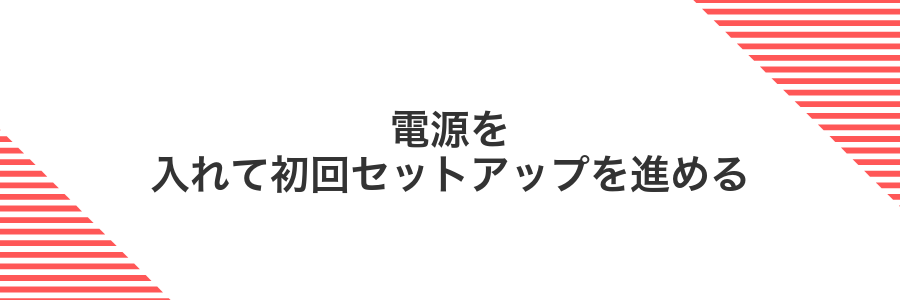
電源ボタンを長押しするとASUSロゴが現れてワクワクのセットアップが始まります。画面の案内に従って言語やWiFiを選ぶとネットにつながり、そのままGoogleアカウントのサインインやソフトウェア更新がスムーズに進みます。
WiFi接続とアカウント登録が終わると、以前のAndroid端末からアプリや設定を復元できるので操作感はすぐに馴染みます。まずはこの初回ウィザードを丁寧に進めると、その後の毎日が快適にスタートできます。
①電源ボタンを3秒長押しする
本体側面や背面にある電源ボタンを指先でしっかり押さえつつ約3秒間長押ししてください。
バイブレーションが起きたり画面が暗転してロゴが表示されたタイミングでボタンから指を離しましょう。
②言語一覧から日本語をタップする
画面に表示された言語リストをゆっくり上下にスワイプして「日本語」を探してください。
見つかったら項目の中央あたりをやさしくタップします。タップしたときに色が変わるので、確実に押せたことがわかります。
③Wi-Fiネットワークを選んでパスワードを入力する
ホーム画面かアプリ一覧から歯車アイコンをタップして設定を開いてください。
設定画面の中ほどにある「ネットワークとインターネット」を探して開いてください。
Wi-Fiのスイッチをタップしてオンにし、表示された一覧から接続したい名前(SSID)をタップしてください。
ルーターに書かれた暗号化キーをパスワード欄に正確に入力し、「接続」をタップしてください。
パスワードは大文字小文字が区別されるので表示されたまま正確に入力してください。
④Googleアカウントを入力してサインインする
画面に出てきた入力欄にGoogleアカウントのメールアドレスを丁寧に打ち込みます。
入力が終わったらキーボード右下の「次へ」を押して進みます。
次に表示される欄にパスワードをゆっくり確実に打ち込みます。
表示された規約画面で「同意する」を押すとサインインが完了します。
2段階認証を設定しているときは登録済みのスマホやメールに届く確認コードが必要になります。
⑤画面の指示に従って指紋や顔認証を登録する
画面の案内にしたがい、センサー部分に軽く指をあてます。
何度か持ちかえながらゆっくり触れて、さまざまな角度で読み取りましょう。
前面カメラに向かって顔をゆっくり左右へ回転させます。
中央に表示される枠に顔がぴったり収まるように、少しずつ顔の位置を調整しながら読み取ってください。
登録時は指や顔が汚れていると読み取りにくいので、きれいな状態でおこなってください。
⑥“ASUSサービス”の案内は後で設定を選んでスキップする
“ASUSサービス”の画面が表示されたら、提供中の便利な機能をあとからゆっくり試せるように、画面下にある「設定は後で」をタップしてください。
これでアカウント登録や各種サービスの設定が保留され、スムーズにセットアップを進められます。
必要になったときは、ホーム画面のASUSアプリからいつでもサービスをオンにできます。
Wi-Fi設定を後から変更したいときのやり方

Wi-Fi設定をあとから変えたいときは、ホーム画面の設定アイコンからすぐにたどり着けます。ネットワークとインターネット→Wi-Fiを開けば、現在つながっているSSIDや保存済みのネットワークが一覧で見られます。切り替えたいSSIDをタップしてパスワードを入力し直すだけで、あっという間に新しい回線に接続できます。
さらにサクッと操作したいなら、画面上部を下にスワイプしてクイック設定パネルを出しましょう。Wi-Fiアイコンを長押しすると直接Wi-Fi画面に飛べるので、設定アプリを探す手間が省けます。複数のSSIDを行ったり来たりするときにとても役立ちます。
①画面下端をスワイプしてクイック設定を開く
ロック画面かホーム画面で、画面の下端ギリギリに指先を置いてからゆっくり上方向へスワイプしてください。軽い力だと反応しにくいので、少し素早めに滑らせるのがおすすめです。
保護ケースが厚いとスワイプ範囲が狭く感じる場合があるので、ケースの縁ギリギリを狙うとスムーズに開きます。
②Wi-Fiアイコンを長押しして設定画面に入る
画面上部を下にスワイプしてクイック設定パネルを開いてください。Wi-Fiアイコンを1秒ほど長押しすると、Wi-Fiの詳細設定画面が開きます。
通知パネルのアイコン配置は機種によって異なる場合があります。
③新しいネットワークをタップしてパスワードを入力する
一覧に出てきた接続先をタップするとパスワード入力欄が表示されます。
ルーター設定のパスワードは大文字・小文字・数字・記号まで正確に入力してください。
入力内容を確認したいときはパスワード欄の横にある「目」のアイコンをタッチしましょう。
④右上の保存をタップして接続を確認する
右上の保存をタップすると、入力したWi-Fi情報が記録されます。
接続状態が表示されるまで数秒待ちましょう。画面上部のWi-Fiアイコンが点灯していればネットにつながっています。
念のためブラウザを開いてウェブページを読み込めるか確かめるのがおすすめです。
保存ボタンが押せないときは、パスワードが未入力か誤っているかもしれません。
GooglePlayでアプリをインストールする方法
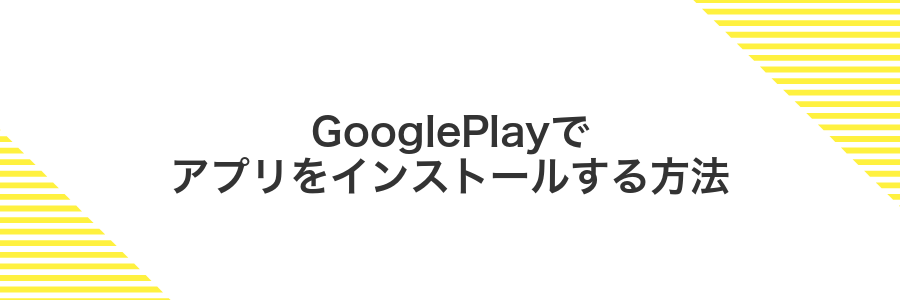
アプリはまず公式のGooglePlayからインストールするのが安心でおすすめです。認証済みのアプリだけが並んでいるのでウイルスの心配が少なく、豊富なジャンルからほしいものを簡単に探せます。またアップデートも自動で受け取れるので、いつでも最新の機能や安全性をキープできます。
①ホーム画面のPlayストアをタップする
ホーム画面を開いたら画面下部のドックやアプリ一覧に並ぶ白いバッグに三色の三角形が描かれたPlayストアアイコンを探してください。
アイコンを見つけたらそっとタップしましょう。はじめは指先で軽く触れる感覚を確かめると誤動作を防げます。
②検索バーにアプリ名を入力する
画面上部にある虫眼鏡アイコンの横、これが検索バーです。まずはそっとタップしてみましょう。
- 検索バーをタップ:バーを押すとキーボードが自動で表示されます。
- 入力モードを確認:英字キーか日本語キーかをタップで切り替えられます。
- アプリ名を入力:たとえば「YouTube」と入力すると候補がずらりと出てきます。
- 候補から選択:お目当てのアプリが見つかったら、その名前をタップしてください。
アプリ名はスペルを正確に入れると、検索が一気にスムーズになります。
③インストールをタップして完了まで待つ
画面中央のインストールボタンをタップするとダウンロードが始まります。そのまましばらく待ちましょう。
アプリサイズが大きいものはWi-Fi接続がおすすめです。モバイル回線だと時間がかかることがあります。
完了するとボタンが「開く」に変わるので、すんなりアプリを起動できます。
モバイル回線で大容量アプリをダウンロードすると通信制限にかかる場合があるので気をつけましょう。
④ホームに追加されたアイコンをタップして起動する
ホーム画面で先ほど追加したアイコンを探します。わかりやすい場所に置いたはずですが、見当たらない場合はアプリの名前やロゴを思い出しながらじっくり探してみてください。
画面を左右にスワイプするとアイコンが並ぶ別ページが出てきます。お気に入りのアイコンは、見つけやすい位置にドラッグして移動しておくと便利です。
アイコンをタップするとアプリが起動します。反応が鈍いときは軽く連続でタップせず、1回をゆっくり押すイメージで操作してください。
ASUS製アプリを整理してホームを使いやすくする
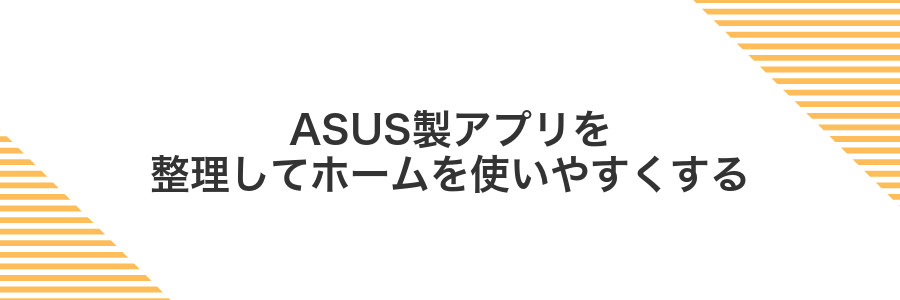
ASUSタブレットには最初から便利なアプリがいくつか入っているけど、日常的に使わないものもあるよね。不要なアイコンが並んでいると、探したいアプリにたどり着くまでに時間がかかってストレスになりがち。ここではASUS製アプリを整理して、ホーム画面をパッと見てわかりやすくする方法を紹介するよ。
- アプリの無効化:設定から使わないASUS製アプリをサクッと無効にして、ホーム画面のアイコンを減らす。
- フォルダーでまとめる:メール系やツール系など同じジャンルのアプリをひとまとめにして、探す手間をグッと減らす。
- ランチャーのカスタマイズ:好みのアイコンサイズや背景を設定できるASUSのランチャーを活用して、使い心地をアップ。
このやり方ならホーム画面がすっきりして、毎日の操作がラクになるよ。次は具体的な手順を見ていこう。
①ホーム画面でアプリを長押しする
ホーム画面で整理したいアプリアイコンを指でゆっくり1秒ほどプレスします。アイコンが軽く浮き上がる感触があれば、長押し操作が成功しています。
②ドラッグしてフォルダを作成する
整理したいアプリアイコンを長押しして持ち上げ、重ねたい別のアイコンまで移動させて指を離すと自動でフォルダができます。
フォルダにアイコンを追加したいときは、同じ手順で他のアプリをドラッグすればOKです。
③不要なアプリはアンインストールまたは無効化を選ぶ
設定アプリを開いたらアプリと通知→アプリ一覧をタップしてインストール済みアプリを確認します。
アンインストールできるアプリは該当アプリを選んでアンインストールをタップします。アンインストールできないものは無効化を選んでください。
無効化すると裏で動くプロセスが止まりストレージやメモリを節約できます。不要なバックグラウンド動作から解放されてサクサク感がアップします。
システムに必要なアプリは無効化すると機能に影響が出ることがあります。事前にアプリ名をネットで調べるか、無効化後の動作を確認しながら進めましょう。
できることが広がる!ASUSタブレット活用アイデア

ASUSタブレットならちょっとした工夫で、仕事から趣味まで楽しみ方が広がります。以下の表でいくつかの活用アイデアを紹介します。
| 活用アイデア | 役立つ場面 |
|---|---|
| スタイラスで手書きノート | 会議の議事録やアイデアスケッチをそのまま書き残したいとき |
| Bluetoothキーボード接続 | 長文作成やメール返信を快適に行いたいとき |
| マルチウィンドウ表示 | 資料を見ながらチャットしたり、動画を見ながらメモをとりたいとき |
| リモートデスクトップ利用 | 外出先から自宅PCにアクセスして作業を続けたいとき |
| ゲームコントローラー連携 | 大画面でゲーム操作を本格的に楽しみたいとき |
YouTubeを見ながらブラウザを開くスプリットビュー
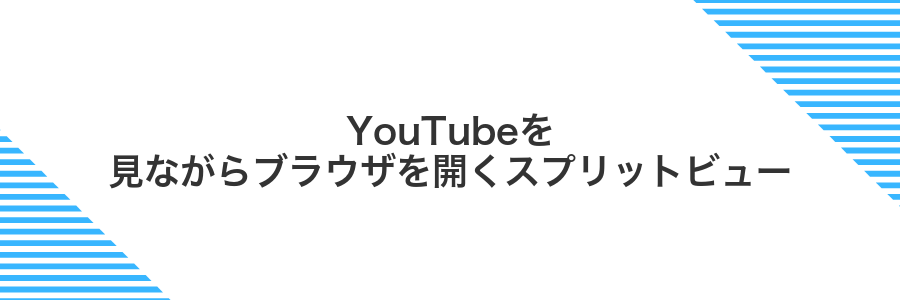
YouTubeを再生しながらブラウザを開くスプリットビューは、動画を楽しみつつWeb検索やSNSチェックができる便利な機能です。お気に入りの動画を眺めながらレシピやニュースを調べるなど、一つの画面だけでは手間だった作業がスムーズになります。
ASUSの最新Androidタブレットでは、アプリ履歴ボタンをタップしてYouTubeのアイコンを長押しし、分割画面を選ぶだけで二つのアプリを同時に表示できます。画面比率もドラッグで自由に変えられるので、好みの大きさに調整しながらマルチタスクを楽しめます。
- 動画を見ながらレシピや情報をすばやく検索できる
- SNSやメッセージを別画面で同時にチェックできる
- 画面比率の調整で視聴も操作も快適に
画面下から上へスワイプして最近のアプリを表示し、アプリアイコンを長押しして分割画面を選ぶ
画面下端からゆっくりスワイプして最近使ったアプリ一覧を表示します。分割画面にしたいアプリのアイコンをぎゅっと長押しするとメニューが開くので、「分割画面」をタップしてください。
一部のアプリは分割画面に対応していない場合があります
指で描くだけメモ!クイックメモ機能を呼び出す

画面の隅から指を滑らせるだけでパッとメモが呼び出せます。クイックメモはスクリーンショットを撮りつつ手書きで注釈できるからアイデアや大事な情報を逃しません。
- 指だけでOK:専用ペンがなくてもそのまま描けるから手軽
- 瞬時に起動:画面端をスワイプするだけでメモ画面に切り替わる
- スクショ一体型:今見ている画面を背景に手書き注釈で残せる
スタイラスまたは指先で画面を二度タップしてメモを起動する
スタイラス(ASUS Penなど)か指先で、画面の好きな場所を軽く二度タップするとすぐにメモが立ち上がります。
スタイラスを持って画面から10mmほど離し、先端をゆっくり近づけながら軽く二度タップしてください。ASUS Penの検知範囲内だと反応が良いです。
画面が点灯している状態で、指先を使って二回リズミカルに素早くタップするとメモアプリが立ち上がります。
ロック画面から起動したい場合は、設定の[ロック中の操作]でメモ起動を許可しておく必要があります。
PCとファイルをやりとりして作業をもっとスムーズに

USB-CケーブルでAndroidタブレットとPCを直結すると、動画や高解像度画像も思いのままにやりとりできます。大きなファイルでもドラッグ&ドロップでサクサク移動できるので、写真のバックアップや編集済みドキュメントの受け渡しがとてもスムーズになります。
無線でやり取りしたいときは、同じWi-Fiネットワーク上でフォルダー共有(SMB)やFTPサーバーアプリを使うと便利です。ケーブルが届かないときや複数の端末をまとめて扱いたいときに活躍し、クラウドを介さずに社内LANだけで完結させられるので、セキュリティ面でも心強い方法です。
USBケーブルでPCに接続し、通知から『ファイル転送』を選ぶ
データ転送に対応したUSBケーブルを選びます。純正や通信対応品でないと動作しない場合があるので注意してください。ケーブルをタブレットとPCのUSBポートにしっかり差し込みます。
タブレット画面を上から下にスワイプして通知パネルを開きます。「USB用途」や「USB充電」をタップし、一覧からファイル転送(MTP)を選びます。これでPC側が内部ストレージを認識します。
充電専用ケーブルだと「ファイル転送」メニューが表示されないことがあります。データ転送対応ケーブルを使いましょう。
ゲームモードで処理を最適化して快適プレイ

Asusのタブレットにはゲームに集中できるように処理をパワーアップするゲームモードが搭載されています。タスク管理が賢く働いて、余計なバックグラウンド処理を抑えながらCPUやGPUに余裕を与えてくれます。
さらに通知や着信が画面に邪魔しないようブロックしてくれるので、レースゲームやアクションタイトルでも気を散らされずに楽しめます。高負荷な3Dゲームをたっぷり遊びたいときや、操作がカクつくのが気になるときにおすすめです。
設定アプリを開き『ゲームジニー』をオンにする
ホーム画面またはアプリ一覧から歯車のアイコン設定をタップして、設定アプリを起動します。
設定画面の検索欄にゲームジニーと入力するか、アプリ機能の一覧からゲームジニーを見つけてスイッチを右にスワイプしオンにします。
よくある質問

ASUSタブレットの初期セットアップでGoogleアカウント登録がうまくいきません
- ASUSタブレットの初期セットアップでGoogleアカウント登録がうまくいきません
Wi-Fi接続が不安定だと入力中に途切れることがあります。まずはルーター横で再接続を試してください。パスワード入力が面倒に感じたら、USB Type-C対応のキーボードをつないでミスタイプを減らすとストレスフリーになります。二段階認証でコードが届かないときはスマホの認証アプリを活用すると素早く手続きできます。
SIMモデルでモバイルデータ通信を使いたいです
- SIMモデルでモバイルデータ通信を使いたいです
まず背面のSIMトレイを取り出してnanoSIMを正しく装着します。そのあと設定アプリを開いてネットワークとインターネット→モバイルネットワークをタップ。新しいAPN(アクセスポイント)情報を手動入力すると安定接続できました。エンジニア目線だと、キャリア公式サイトで推奨APNをコピー&ペーストすると入力ミスが減ります。
Playストアでアプリをインストールできません
- Playストアでアプリをインストールできません
インストールの失敗はキャッシュが原因のことが多いです。設定→アプリと通知→Google Playストア→ストレージとキャッシュ→キャッシュを消去を試してください。それでも駄目ならAPKを公式サイトからダウンロードし、設定→セキュリティ→提供元不明のアプリを許可して手動インストールすると解決できます。
充電が遅いと感じたらどうすればいい?
充電がなかなか完了しなくてイライラしたときは、原因を絞ってサクッと対処しましょう。
- ケーブルとアダプタを見直す:純正品や信頼できる急速充電対応のものを使うと安定します。
- 充電ポートの掃除:先端にホコリが溜まっていると接触不良を起こします。エアダスターや竹串で優しく取り除きましょう。
- バックグラウンドアプリを停止:余計な動作を抑えると充電効率がアップします。設定→アプリで停止できます。
- 省電力モードに切り替え:画面の明るさを下げたりWi-Fiをオフにすると、本体の消費を減らせます。
- OSを最新に保つ:ソフトウェアの最適化で充電制御が改善されることがあります。
急速充電器を使用するときは本体が熱くなる場合があるので、風通しの良い場所で行ってください。
画面が回転しなくなったのはなぜ?
突然画面が回転しなくなると「どうして??」って戸惑いますよね。ASUSタブレットでは知らない間に回転ロックがオンになっていることが多いです。
ステータスバーを下にスワイプすると回転アイコンが見つかります。鍵マークがついていると縦画面に固定されるので、タップしてオート回転を有効にしてみてください。
写真ビューワーや動画プレーヤーなど一部アプリは独自に回転設定を持っていることがあります。アプリ内の設定画面で回転許可ができるかどうかもチェックしましょう。
OSアップデート後はセンサー連携が一時的にずれることがあるので、設定→ディスプレイ→自動回転をいったんオフにしてから再度オンにすると直る場合があります。それでも直らないときはセンサー診断アプリで状態を確認してみると原因がつかみやすいですよ。
Playストアでアプリがダウンロードできないときは?
ダウンロード中に止まってしまうと不安になりますよね。そんなときは落ち着いて、以下のポイントを順にチェックすると原因がつかみやすくなります。
- ネット接続のチェック:Wi-Fiやモバイル通信が安定しているか調べると通信トラブルが原因かすぐにわかる
- ストレージの空き容量確認:容量が足りないと途中で止まるので、空き容量に余裕があるか見てみる
- Googleアカウントの再ログイン:いったんサインアウトしてから再度ログインすると認証まわりがリフレッシュされる
- Playストアのキャッシュクリア:古いデータが残っていると動作が重くなるのでキャッシュを削除してみる
これらは画面操作だけでできるので順番に試してみてください。さくっと直って日々のアプリライフが快適になりますよ。
ASUSのソフト更新通知はすぐ入れたほうがいい?
ASUSから届くソフト更新通知はなるべくすぐに入れるのがおすすめです。端末の安全性を守る大切な対策になるからです。
更新を取り込むとこんなメリットがあります。
- 最新の安全性を手に入れられる
- 動作が滑らかになる
- 新機能を試せる
通信量を節約するためにWifiへ接続し、バッテリー残量が心配なときは充電器につないでから進めると安心です。
更新は「設定」の「システム更新」でワンタップするだけで完了します。少しの手間で快適さが長持ちします。
まとめ

ここまでの手順を通して、ASUSタブレットは箱から取り出して数分で使えるようになりました。Googleアカウント登録や画面ロック設定、ソフトウェア更新の確認を終えたら、好きなアプリをインストールして、自分流のホーム画面を作ってみてください。最後に便利機能として分割画面やジェスチャー操作も試してみると、毎日の作業がグンと楽しくなります。
これで基本の準備は完了です。好みの壁紙を貼り替えたり、通知設定を微調整したりしながら、新しいAndroidタブレットライフを楽しんでください。わからないことが出てきても、今回紹介した手順を思い出せば、迷わず進められるはずです。
